Un ensemble de menus contextuels de l'éditeur de matériaux (ainsi qu'à d'autres emplacements de l'interface de 3ds Max) vous permet de copier et coller, mais également de gérer les matériaux, les maps, les bitmaps et les couleurs.
Ces menus sont uniquement affichés si les actions copier et coller sont autorisées. Par exemple, si vous copiez un matériau et cliquez ensuite avec le bouton droit de la souris sur une map, rien ne se passe.
Menu contextuel de matériau
Ce menu apparaît lorsque vous cliquez avec le bouton droit de la souris sur un bouton représentant un matériau. Ceci comprend le bouton Type correspondant à un matériau et les boutons de sous-matériaux tels que ceux des matériaux Multi/sous-objet, matériau Fusion et autres.

- Couper
-
Effectue une copie du matériau et le supprime de ce composant de sous-matériau.
- Copier
-
Effectue une copie du matériau.
- Coller (copier)
-
Colle une copie à partir du tampon de copie.
Cet élément n'apparaît pas si vous n'avez pas au préalable copié un matériau.
- Coller (Instance)
-
Colle une instance depuis le tampon de copie.
Cet élément n'apparaît pas si vous n'avez pas au préalable copié un matériau.
- Effacer
-
Si vous cliquez avec le bouton droit de la souris sur un sous-matériau, Effacer supprime le matériau de ce composant sous-matériau sans en effectuer une copie.
Menu contextuel de map
Lorsque vous cliquez avec le bouton droit de la souris sur un composant map (un " échantillon de map "), le menu qui s'affiche diffère selon que la map a été affectée ou non.
Lorsqu'une map a été affectée
Le menu suivant apparaît si une map a été affectée :
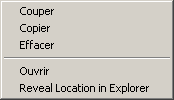
- Couper
-
Supprime la map affectée et en place une copie dans le tampon de copie.
- Copier
-
Copie la map sans la supprimer.
- Coller (copier)
-
Colle une copie à partir du tampon de copie.
Cet élément n'apparaît pas si vous n'avez pas au préalable copié une map.
- Effacer
-
Supprime la map affectée sans la copier.
- Ouvrir
-
Pour les bitmaps, démarre l'application associée à la map 2D actuellement affectée.
Cet élément ne s'affiche pas pour les autres types de maps, comme les maps procédurales.
- Afficher l'emplacement dans Explorer
-
Démarre une copie de Windows Explorer pour afficher le dossier dans lequel la map est enregistrée.
Lorsqu'aucune map n'a été affectée
Si aucune map n'a été affectée, il est uniquement possible d'en coller une autre :
- Coller (copier)
-
Colle une copie à partir du tampon de copie.
- Coller (Instance)
-
Colle une instance depuis le tampon de copie.
Lorsqu'aucune map n'a été affectée ou copiée
Si aucune map n'a été affectée et que vous n'avez pas encore copié de map, aucun menu contextuel ne s'affiche.
Menu contextuel de Bitmap
Ce menu apparaît lorsque vous cliquez sur un bouton correspondant à un bitmap externe.
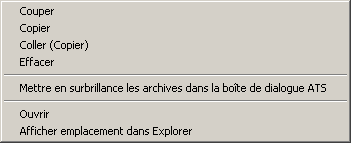
- Couper
-
Supprime le bitmap affecté et en place une copie dans le tampon de copie.
- Copier
-
Copie le bitmap.
- Coller (copier)
-
Colle le bitmap à partir du tampon de copie.
- Effacer
-
Supprime la map affectée sans la copier.
_____
- Mettre en surbrillance les archives dans la boîte de dialogue ATS
-
Ouvre la boîte de dialogue Suivi d'archivage avec le bitmap mis en surbrillance.
_____
- Ouvrir
-
Démarre toute application associée aux bitmaps.
- Afficher l'emplacement dans Explorer
-
Démarre une copie de l'Explorateur Windows pour afficher le dossier dans lequel le bitmap est enregistré.
Menu contextuel d'échantillon de couleur
Ce menu apparaît lorsque vous cliquez avec le bouton droit de la souris sur un échantillon de couleur.
- Copier
-
Copie la couleur.
- Coller
-
Colle une couleur à partir du tampon de copie.